edge浏览器一打开就是百度的解决教程
2023-07-11 13:40:29作者:极光下载站
edge浏览器作为一颗新型浏览器,具有很好的兼容性,能够让用户享受到不错的网页浏览体验,当用户在使用edge浏览器时,可以按照自己的使用习惯来设置启动时打开的主页,例如用户可以自定义主页网址或是使用默认edge浏览器的主页等,设置完成后可以让用户享受到不错的使用体验,最近小编看到有用户反映到edge浏览器一打开就是百度的情况,这种情况用户应该怎么来更改呢,其实用户直接进入到设置窗口中,接着在开始、主页和新建标签页选项卡中取消勾选打开以下页面选项即可解决问题,那么接下来就让小编来向大家分享一下edge浏览器一打开就是百度的解决方法吧,希望用户能够喜欢。
方法步骤
1.用户在电脑桌面上打开edge浏览器软件,并进入到主页上,可以看到显示出来的页面是百度
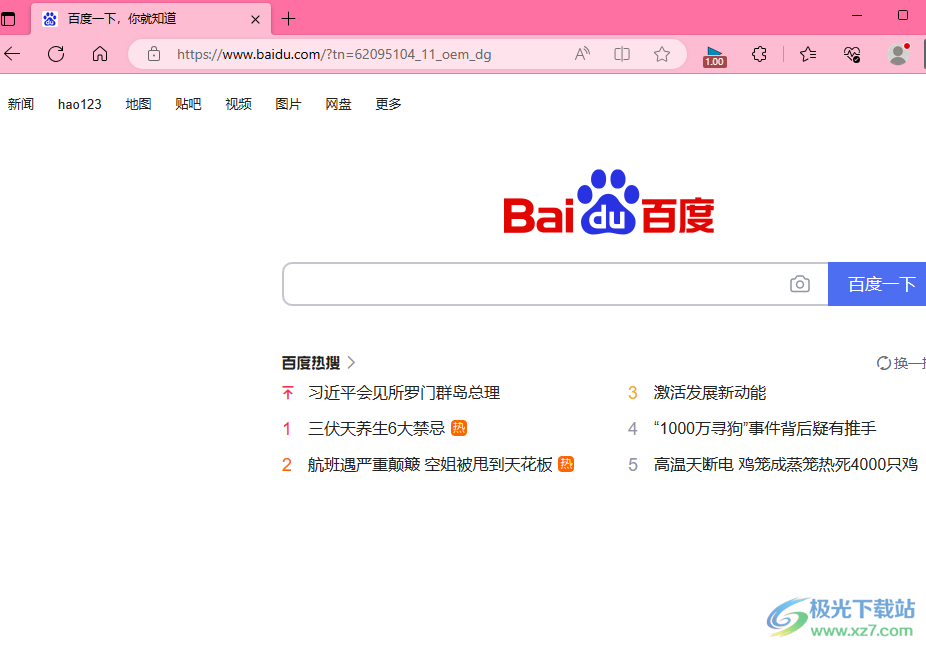
2.用户需要在主页右上角点击三点图标,将会弹出下拉菜单
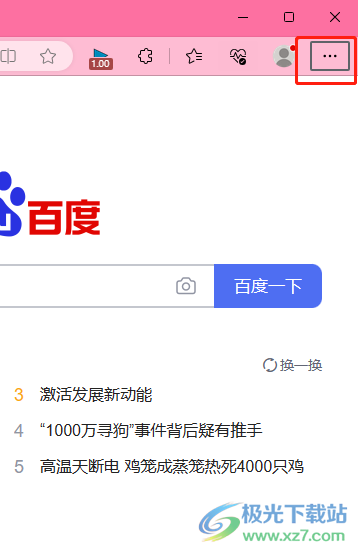
3.在弹出来的下拉菜单中,用户选择底部的设置选项并进入到设置窗口中
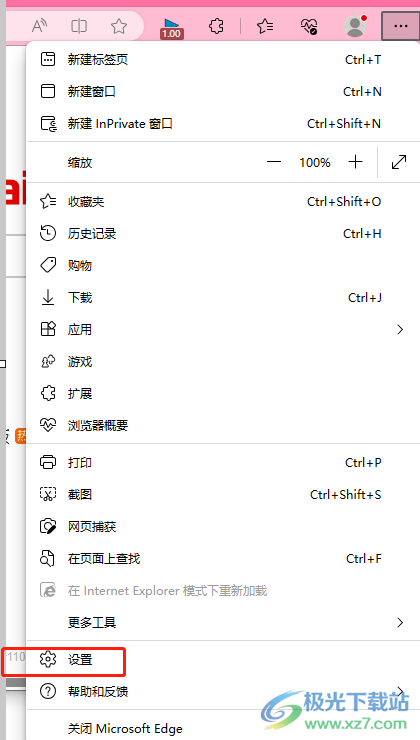
4.在设置窗口中,用户需要点击设置旁的三横图标来弹出左侧的选项卡,并选择其中的开始、主页和新建标签页选项卡
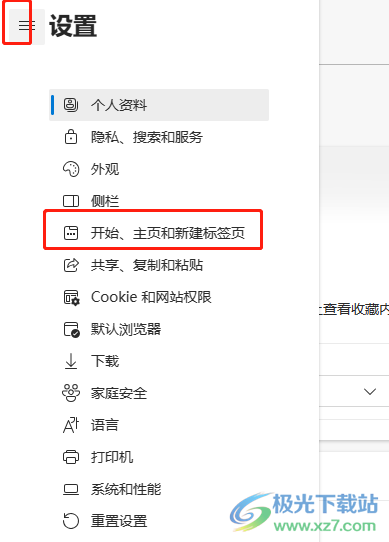
5.将会在右侧页面上显示出相关的功能选项,用户需要取消勾选打开以下页面选项
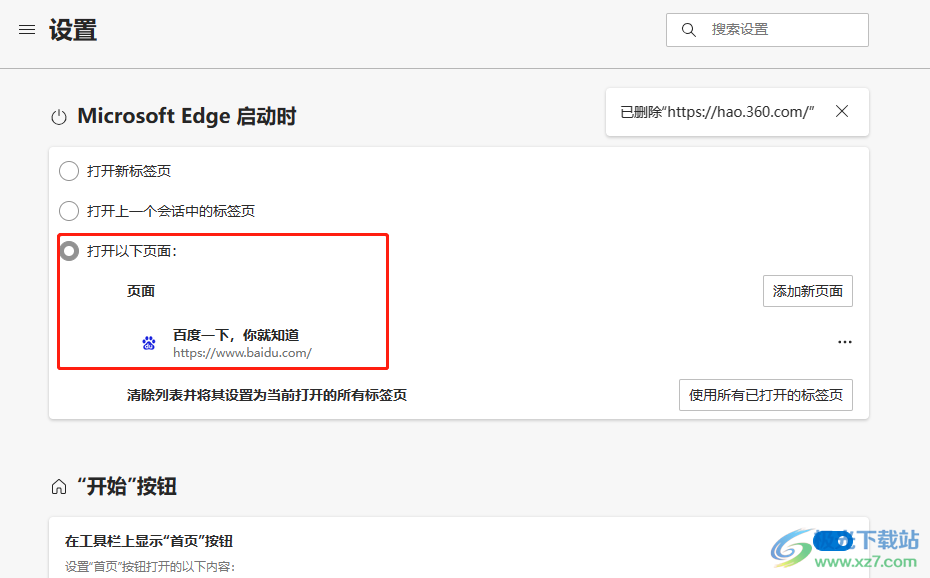
6.接着根据自己的需求来设置打开新标签页选项或是打开上一个会话中的新标签页选项来进行设置
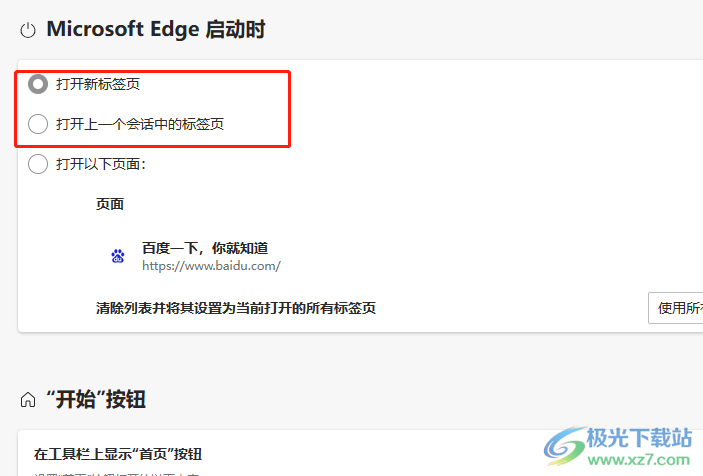
7.设置成功后,用户重启edge浏览器软件,就可以看到打开的主页不再是百度页面了
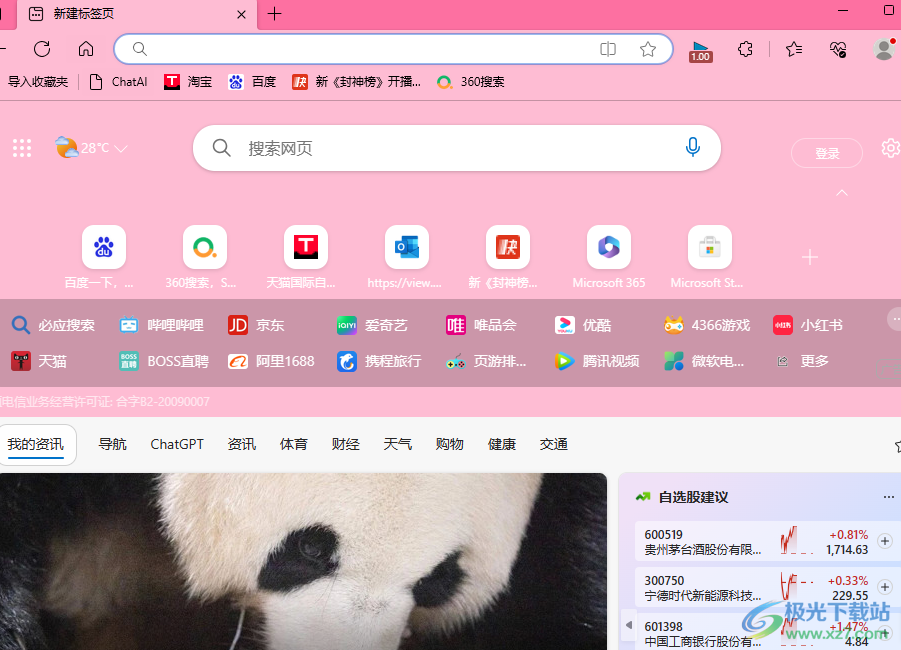
用户在使用edge浏览器软件时,可以根据需求来设置启动时显示出来的主页,当用户发现一打开edge浏览器就是百度页面时,可以进入到设置窗口中找到开始、主页和新建标签页选项卡来设置显示的页面,方法是很简单的,所以大家可以来看看。
